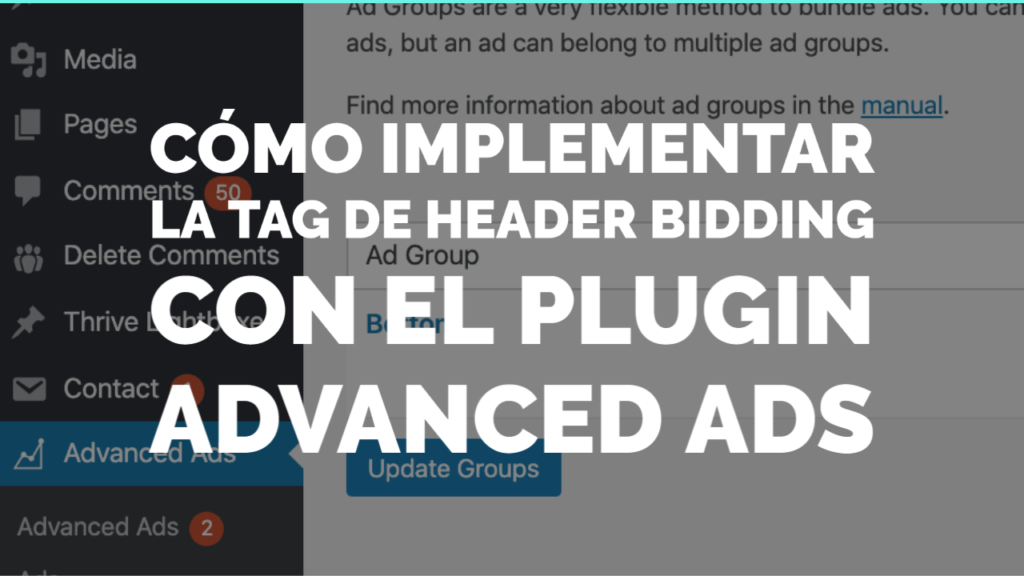Este tutorial ayudará a los editores que ya tienen una solución de Header Bidding creada por un socio o incluso por MonetizeMore, a través de PubGuru Header Bidding, nuestra tecnología. Si recibió la tag, siga este paso a paso e implementarla.
Al implementar Header Bidding, normalmente tendría dos conjuntos de tags para insertar: la tag de encabezado que va a la sección <head> </head> y las tags del cuerpo que deben ir en el <body> </body> lo que determina donde debe aparecer el anuncio.
Aquí tiene una guía paso a paso sobre cómo implementar rápidamente su tag de Header Bidding utilizando el plugin Advanced Ads en WordPress:
Tag de Head
Paso 1: Vaya a Advanced Ads > Ads
Paso 2: Dale un nombre y elija el Ad Type.
Paso 3: Pegue el código bajo ‘Ad Parameters’
Paso 4: Establezca las condiciones de visualización y las condiciones del visitante según sea necesario (opcional)
Paso 5: Haga clic en ‘Actualizar/Update’
Paso 6: Elija la ubicación del ‘Header Code’.
Tags de Body
Paso 1: Vaya a Advanced Ads > Groups & Rotation.
Paso 2: Haga clic en ‘Agregar nuevo grupo de anuncios / Add New Ad Group’.
Paso 3: Dale un nombre (por ejemplo, grupo de body tags)
Paso 4: Haga clic en Guardar/Save
Paso 5: Vaya a Advanced Ads > Ads
Paso 6: Asígnele un nombre y elija el tipo de anuncio.
Paso 7: Pegue el código bajo ‘Ad Parameters’
Paso 8: Establezca la posición (opcional)
Paso 9: Establezca las condiciones de visualización y las condiciones del visitante según sea necesario (opcional).
Paso 10: Seleccione el grupo creado
Paso 11: Haga clic en ‘Actualizar/Update’
Paso 12: Seleccione la ubicación donde desea que aparezca el anuncio.
Paso 13: Repita los pasos anteriores de 5 a 12 para el resto de sus códigos de anuncios.
Paso 14: Regrese a Groups & Rotation
Paso 15: Edite el grupo de tags corporales que creó
Paso 16: Seleccione ‘Ordered Ads’
Paso 17: Especifique la cantidad máxima de anuncios que puede publicar por página.
Paso 18: Asigne el mismo peso/weight a todos los anuncios si desea que se publiquen al mismo tiempo.
Para obtener más información sobre el weight de los anuncios, consulte https://wpadvancedads.com/manual/ad-groups/
Paso 19: Pruebe para ver si sus anuncios se cargan bien.
Repetición del anuncio
Esta función le permite insertar el anuncio repetidamente.
Por ejemplo, si desea que se muestre cada 3 párrafos a medida que los usuarios se desplazan hacia abajo (suele ser el caso del Lazy Loading), puede editar la ubicación y definir:
Paso 1: Vaya a Advanced Ads > Placements/Ubicaciones
Paso 2: Cree una nueva Ubicación o edite la existente.
Paso 3: Verifique el ‘item’ nuevamente para asegurarse de haber seleccionado el anuncio correcto.
Paso 4: Configure los ajustes de posición
Paso 5: Haga clic en ‘Guardar ubicaciones/Save Placements’
Posición personalizada
Esta función le permite elegir los elementos de una página donde colocar el anuncio.
Paso 1: En Advanced Ads > Placements, cree uno nuevo o edite uno preexistente, definido como una posición personalizada.
Paso 2: El campo ‘Elemento’ debe contener el anuncio que desea configurar
Paso 3: Puede insertar el elemento manualmente o hacer clic en ‘Seleccionar posición/select position’, lo que abrirá la página web y le permitiría colocar el mouse en el lugar exacto para seleccionar un elemento.
Paso 4: Seleccione la posición exacta:
Paso 5: Haga clic en ‘Guardar posiciones/Save Placements’.
Conclusión
Como puede ver, no es tan complicado implementar su tag de Header Bidding con anuncios avanzados. Sin embargo, entendemos que no todo el mundo tiene tiempo para implementar o configurar Header Bidding por su cuenta y es posible que necesite ayuda.
En ese caso, MonetizeMore está aquí para ayudar. ¡Podemos crear una estrategia de Header Bidding para usted, utilizando nuestra tecnología PubGuru Header Bidding! ¡Regístrese en MonetizeMore hoy!